Izrezovanje
Zajeto JPEG sliko lahko po želji izrežete in jo shranite kot novo sliko. Izrezovanje slik je mogoče samo za slike formata JPEG. Slik, zajetih v formatu RAW, ne morete izrezovati.
-
Izberite [
: Cropping/
: Izrezovanje].
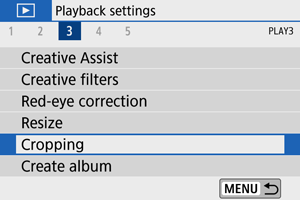
-
Izberite sliko.

- S pomočjo tipk
izberite sliko, ki jo želite izrezati.
- S pomočjo tipk
-
Nastavite okvir za izrez.

- Pritisnite
za prikaz okvirja za izrez.
- Slika bo izrezana znotraj okvirja za izrez.
-
Spreminjanje velikosti okvirja za izrez
S pomočjo gumba
ali gumba
spremenite velikost okvirja za izrezovanje. Čim manjši je okvir za izrezovanje, tem večja bo videti povečava izrezane slike.
-
Sprememba aspektnega razmerja in usmerjenosti okvirja za izrez
Z vrtenjem regulatorja
izberite
. S pritiskom na
spremenite aspektno razmerje okvirja za izrez.
-
Premikanje okvirja za izrez
S pomočjo tipk
premikajte okvir navpično ali vodoravno. Premikajte okvir za izrez, dokler ni v njem prikazano želeno območje slike.
-
Popravek nagiba
Nagib slike lahko popravite za ±10°. Z vrtenjem regulatorja
izberite
, nato pritisnite
. Med preverjanjem nagiba glede na mrežo vrtite regulator
(v korakih po 0,1°) ali se dotaknite leve ali desne puščice (v korakih po 0,5°) zgoraj levo na zaslonu ter popravite nagib. Ko opravite popravek nagiba, pritisnite
.
- Pritisnite
-
Preverite območje slike za izrez.

-
Z vrtenjem regulatorja
izberite
.
Prikaže se območje slike za izrez.
-
-
Shranite.
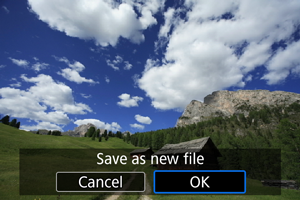
- Z vrtenjem regulatorja
izberite
.
- Izberite [OK] in shranite izrezano sliko.
- Preverite ciljno mapo in številko datoteke slike, nato izberite [OK].
- Če želite izrezati drugo sliko, ponovite korake od 2 do 5.
- Z vrtenjem regulatorja